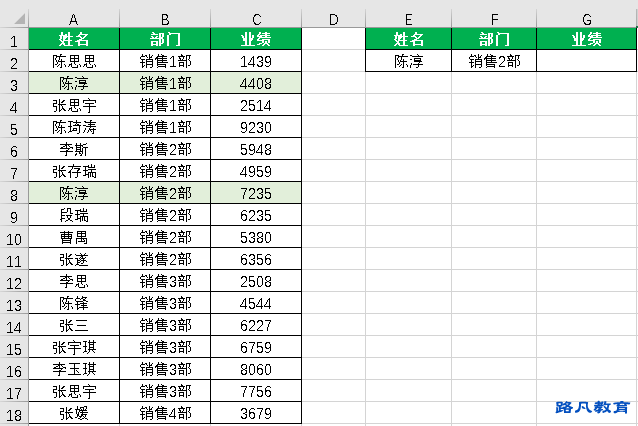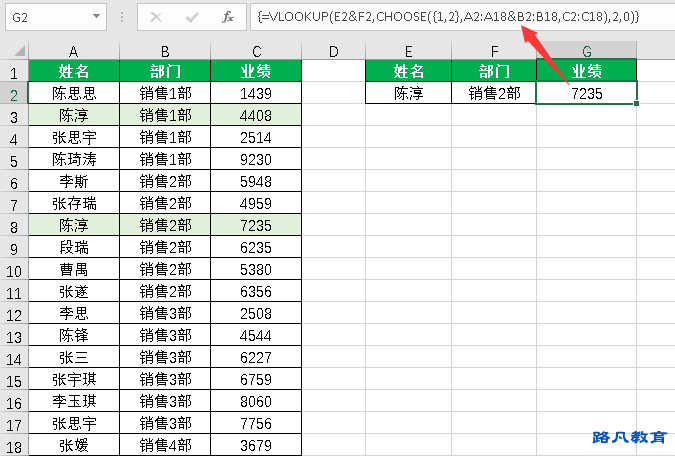根据条件查询匹配数据,是很多从事文员行政等工作的小伙伴们经常会遇到的问题。当你碰到一样的需求时,你会使用
什么方法去完成呢?看到这个地方,可能就会有小伙伴说,这还不简单,用VLOOKUP和MATCH函数就可以了。 是的没
错,在二维表格内,VLOOKUP和MATCH是可以实现多条件查询的,可如果是在一维表格里又该怎么办呢?且看成都办
公软件培训班小编如何做:
如下图,表格内统计有公司个销售员的业绩明细数据,现在需要根据员工姓名和所在部门去查询相应的业绩信息:
在这个案例里面,需要使用到的函数有两个,分别是VLOOKUP和CHOOSE函数,G2单元格内公式为:
=VLOOKUP(E2&F2,CHOOSE({1,2},A2:A18&B2:B18,C2:C18),2,0) (注意:此公式为数组公式,office365以下版本都需
要按Ctrl+Shift+回车三键结束)
公式解释:
1.VLOOKUP函数的查询依据为E2&F2
2.CHOOSE函数的作用是根据给到的索引值,返回索引值对应位置的value值,参数形式为CHOOSE(索引值,value1,
value2,value3),其中,value的数量不能低于索引值(如索引值为3,则至少要有3个value值)。如CHOOSE(2,”
春”,”夏”,”秋”,”冬”)中,CHOOSE函数的索引值为2,因此CHOOSE函数返回value的值:夏
3.此案例中,CHOOSE({1,2},A2:A18&B2:B18,C2:C18)中,当choose索引值为1时,则返回A2:A18&B2:B18,当choose
索引值为2时,则返回C2:C18区域(给vlookup函数构建一个新的条件区域,新的查询区域中,第一列数据则为
A2:A18&B2:B18,第2列数据为C2:C18)
4.最后,VLOOKUP函数以精确查找模式,返回新的查询区域中第2列,即为业绩所在列的数据。